截图:显示创建空间按钮宏的页面。
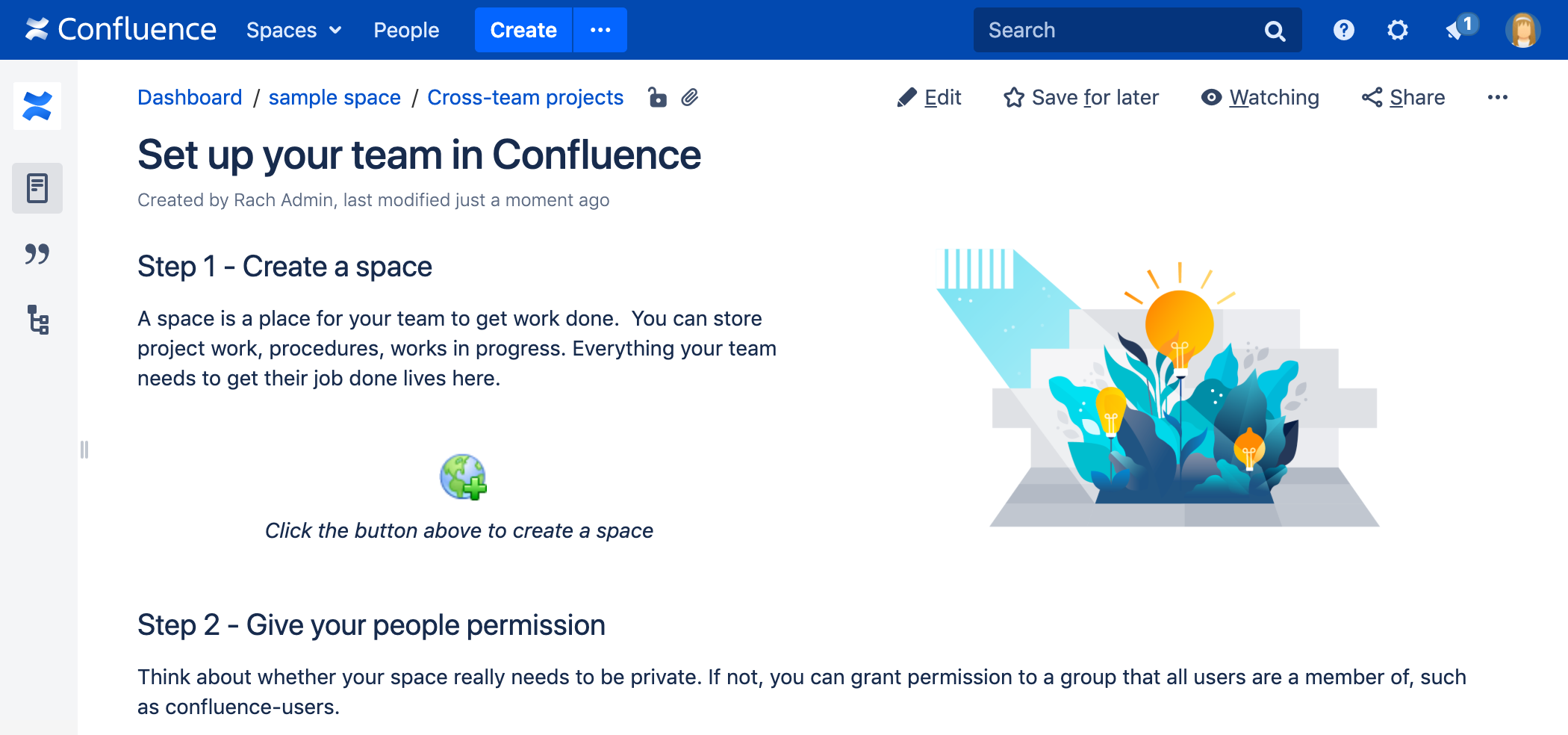
在页面中添加宏
在页面中添加Create Space Button宏:
从编辑器工具栏中,选择
插入(Insert) 
>
其它宏(Other Macros)。
- 从Confluence content类别中选择Create Space Button。
- 点击Insert。
然后,您可以发布您的页面以查看宏的效果。
修改宏参数
宏参数用于设置宏的行为。
要更改宏参数:
- 在编辑器中,点击宏占位符并选择“编辑(Edit)”。

- 根据需要设置参数,然后选择“插入(Insert)”。
这是此宏中可用的参数列表。
Parameter | Default | Description |
|---|
Icon Size
size | large | 指定使用大图标还是小图标。 可用值: |
如果Confluence存储格式或wiki标记中使用的参数名称与浏览器中使用的参数名称不同,则会在参数名下方用括号列出,例如(example)。
其它添加方式
用键盘输入添加宏
输入左大括号{,然后输入宏名称的几个起始字符
,就可以看到一个相关的宏列表。
通过wiki标记添加宏
当您想在编辑器之外添加宏时,这非常有用。例如作为侧边栏、空间页眉或页脚中的自定义内容。
Macro name: create-space-button
Macro body: None.
{create-space-button:size=small}{create-space-button:height=50px|width=50px}
CODE
以下参数在wiki标记中可用。
查看所有参数...
| 参数名 | 必填 | 默认值 | 描述 |
|---|
width | No | Natural size of icon (1:1 pixel ratio) | 要显示的图标的宽度,以像素为单位。Confluence会将图标的宽度拉伸或缩小到指定的像素数。 注意:此参数不可通过宏浏览器使用。 |
height | No | Natural size of icon (1:1 pixel ratio) | 要显示的图标的高度,以像素为单位。 Confluence会将图标的高度拉伸或缩小到指定的像素数。 注意:此参数不可通过宏浏览器使用。 |